米读怎么导入本地小说
教程之家
软件教程
如何导入本地小说到米读:确保米读已更新至最新版本。打开米读应用,转到书架。点击“+”按钮,选择“导入图书”。选择文件来源(如设备存储或 sd 卡)。选择您要导入的文件。点击“打开”完成导入。导入的书籍将添加到您的“本地”书架。
![米读怎么导入本地小说[多图]](https://img.jiaochengzhijia.com/uploadfile/2024/0805/20240805115727546.jpg)
米读如何导入本地小说
米读是一款流行的手机阅读应用,允许用户阅读大量的在线书籍和小说。如果您有已经保存在本地设备上的电子书,您可以将其导入米读以方便阅读。以下是如何操作:
步骤 1:确保米读已更新
在开始之前,请确保您的米读应用已更新至最新版本。这将确保应用程序支持本地文件导入。
步骤 2:打开米读应用
在您的设备上启动米读应用。
步骤 3:转到书架
点击屏幕底部的“书架”选项卡。
步骤 4:点按“导入图书”
在书架界面右上角,您会看到一个“+”按钮。点击此按钮,然后从下拉菜单中选择“导入图书”。
步骤 5:选择文件来源
这将打开您的文件管理器。您可以选择文件来源,例如您的设备存储或外部 SD 卡。
步骤 6:选择书籍
导航到包含要导入小说的文件夹。选择您要导入的文件,然后点击“打开”。
步骤 7:完成导入
米读将开始处理导入过程。完成后,您会看到导入的书籍出现在您的书架上。
提示:
米读支持多种文件格式,包括 EPUB、TXT、PDF、MOBI 和 AZW3。如果您的本地书籍以不支持的格式保存,则需要将其转换为米读支持的格式才能导入。导入的书籍将自动添加到您的“本地”书架。您可以通过长按书籍并选择“添加到分组”来将书籍组织到自定义分组。以上就是米读怎么导入本地小说的详细内容,更多请关注教程之家其它相关文章!
![快手关闭戳一下功能方法步骤_快手怎么关闭戳一下功能[多图]](https://img.jiaochengzhijia.com/uploadfile/2024/0929/20240929100154518.jpg@crop@160x90.jpg)

![淘宝查询快递单号的方法步骤_淘宝怎么查询快递单号[多图]](https://img.jiaochengzhijia.com/uploadfile/2024/0929/20240929080153194.jpg@crop@160x90.jpg)
![QQ查看单向好友的方法步骤_QQ怎么查看单向好友[多图]](https://img.jiaochengzhijia.com/uploadfile/2024/0929/20240929070314138.jpg@crop@160x90.jpg)


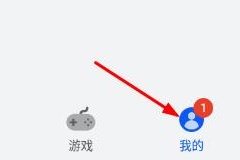

![七猫小说设置行间距方法步骤_七猫小说怎么设置行间距[多图]](https://img.jiaochengzhijia.com/uploadfile/2024/0804/20240804135524556.jpg@crop@240x180.jpg)